
인스타 스토리 많이 사용하시죠? 오늘은 스토리에서 배경색을 바꾸는 방법에 대해서 알아보겠습니다. 몇 가지 방법이 있는데요. 모두 너무 간단하기 때문에 보면 바로 이해가 되실 것 같네요. 그리고 사진과 배경색을 혼합하여 설정하는 방법까지 함께 살펴볼 건데요. 혹시 모르셨다면 유용하게 사용할 일이 있으실 거예요.
★ 글 하단에 인스타그램 관련 꿀팁이 있으니 꼭 읽어보세요. 도움되실겁니다.
인스타 스토리 배경색 바꾸기

1. 먼저 예시로 아무 스토리나 올립니다.
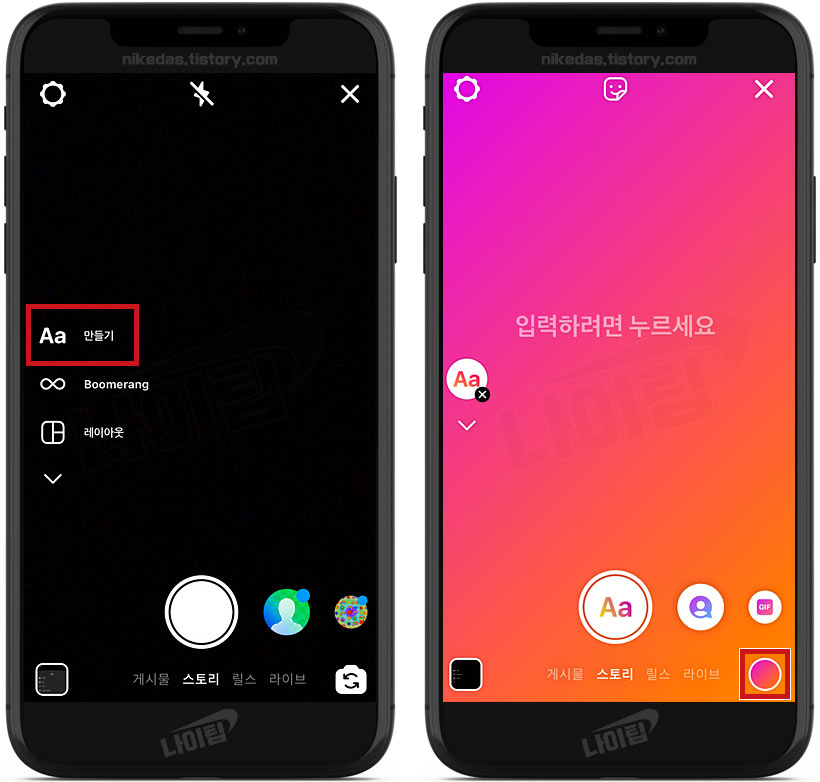
2. 스토리 화면에서 왼쪽의 [Aa 만들기]를 누릅니다.
3. 그리고 오른쪽 아래의 동그란 컬러 버튼을 누르면 그라데이션 스타일로 전체 배경색이 바뀝니다.

4. 이 동그란 컬러 버튼을 한번씩 누를 때마다 컬러가 배경색이 바뀝니다. 블루, 그린.
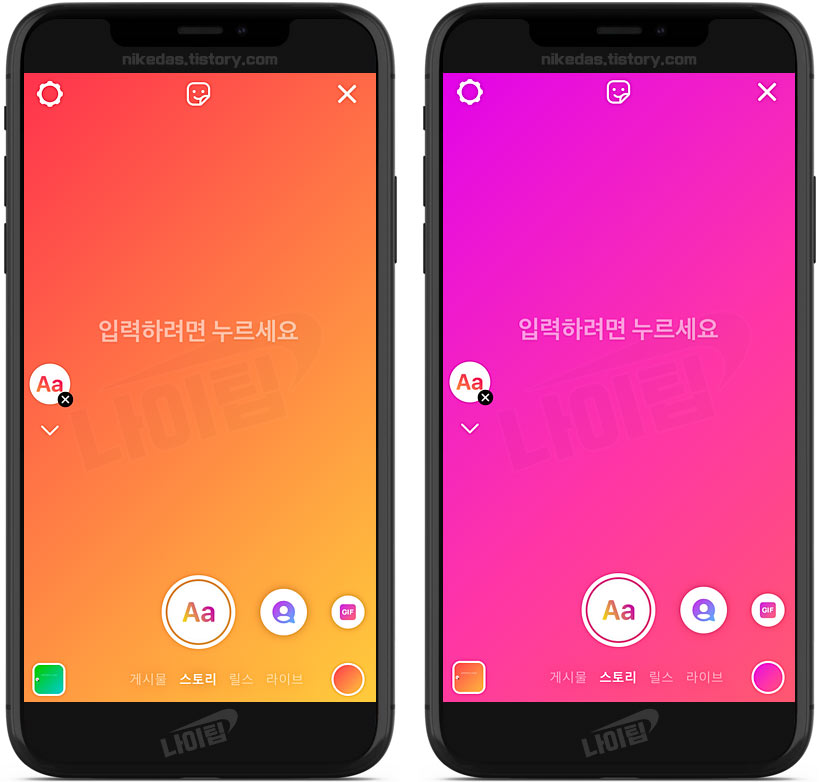
5. 오렌지, 핑크.
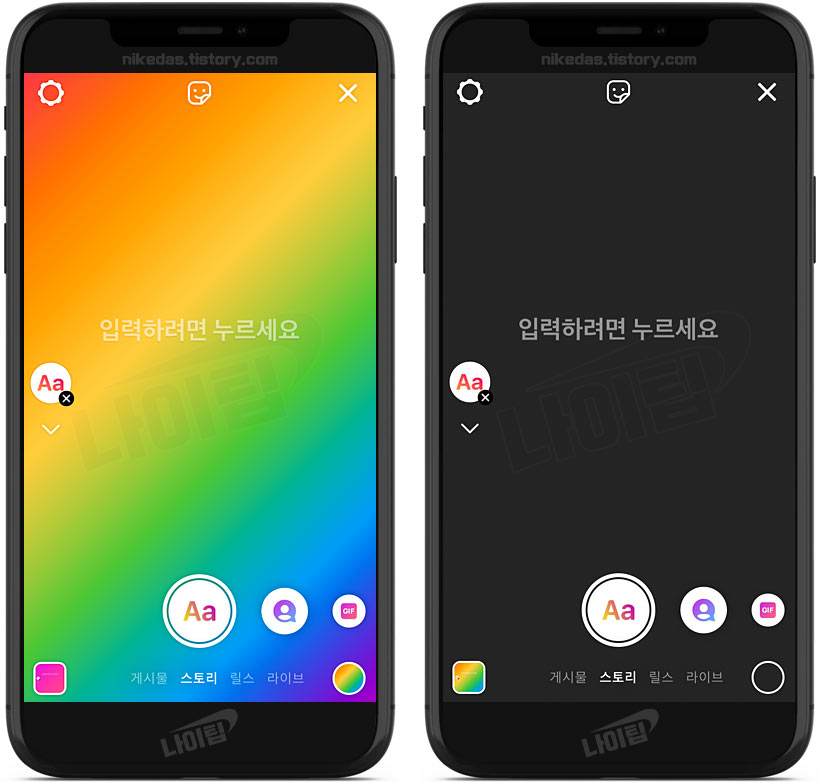
6. 멀티 컬러, 다크 그레이.

7. 그레이. 그라데이션 스타일의 컬러가 6개, 그레이 계열이 2개, 총 8개의 기본 배경색이 있습니다.
8. 여기서 동그란 컬러 버튼을 길게 누릅니다.
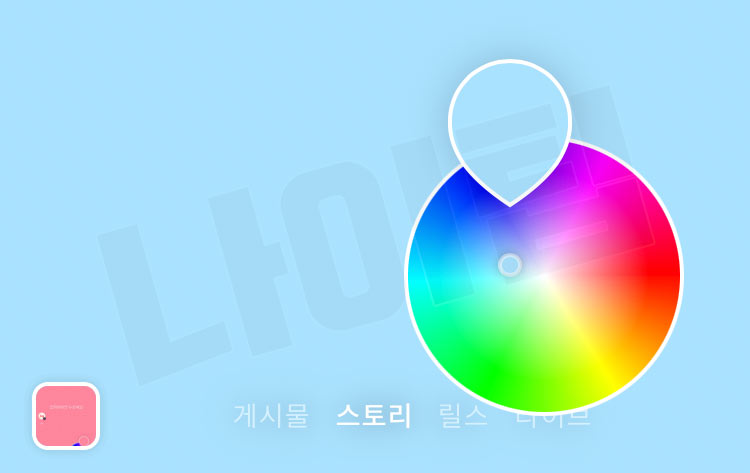
9. 기본 배경색 8가지 이외에 이 팔레트 버튼을 활용하여 나만의 색을 표현할 수도 있습니다.
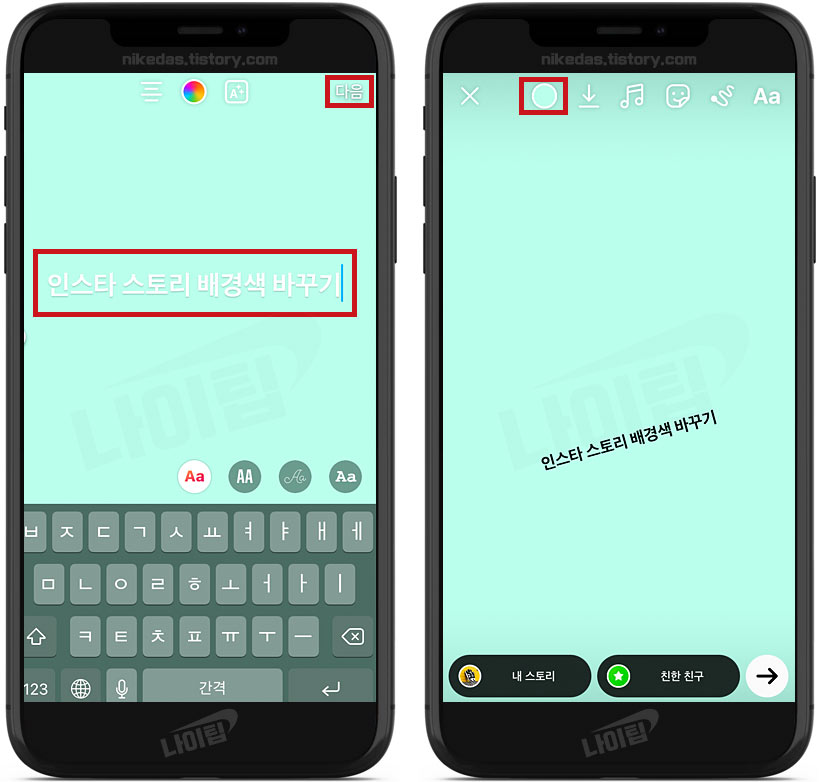
12. 팔레트로 민트 컬러 단색으로 바꿔보았습니다.
13. 여기서 화면처럼 뭔가 문구를 입력할 수도 있고 오른쪽 위의 [다음] 버튼을 눌러 그냥 빠져나오셔도 됩니다.
14. 빠져나온 화면에서 위의 동그라미 부분의 컬러 버튼을 누릅니다.

15. 여기에서도 배경색을 같은 방법으로 바꿀 수 있으니 참고하세요.

16. 또 다른 방법으로 빨간 테두리로 표시한 부분을 선택합니다.

17. 색연필 같은 기능을 가진 스포일러 툴로 하단의 색을 선택한 다음에 화면에 원하는 원하는 대로 표시할 수 있습니다.

18. 이번에는 녹색을 선택한 다음에 배경 화면 아무 곳이나 길게 누르고 있으면 배경색이 선택한 녹색으로 바뀌게 됩니다.

19. 스포일러 툴의 동그란 컬러 버튼 역시 누르고 있으면 나만의 컬러를 선택할 수 있습니다.
스토리 배경색과 사진 설정

이번에는 간단하게 배경색과 사진을 활용하는 방법을 알려드리겠습니다. 먼저 스토리에 사진을 불러와서 방금 했던 스포일러 선택을 해줍니다.
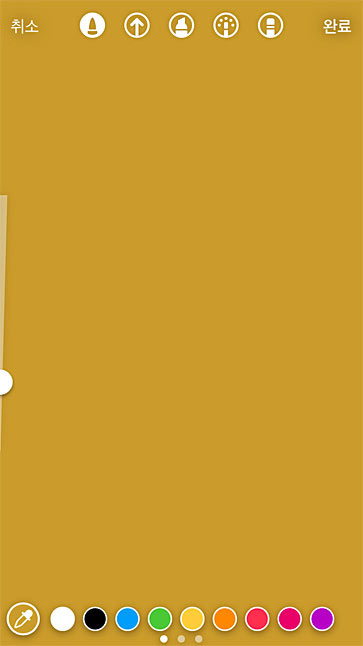
노란 계열을 선택하고 바탕화면을 길게 누르고 있으면 이렇게 바뀌겠죠? 현재 이 상태는 방금 전에 불러온 사진을 아래 깔고 그 위에 덧칠을 했다고 보시면 됩니다.
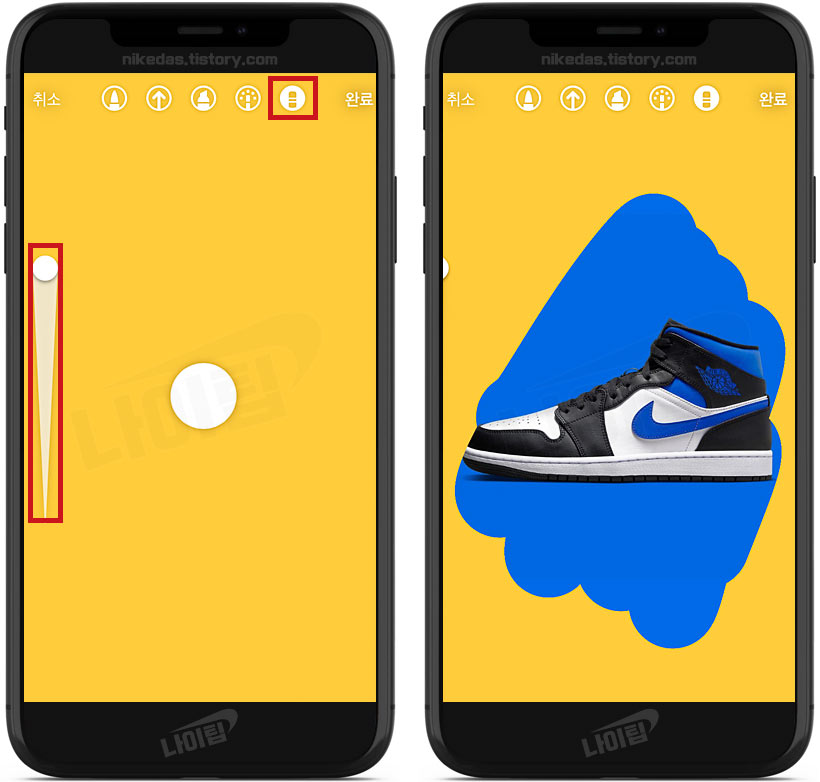
그리고 위에서 오른쪽 끝의 지우개 아이콘을 선택하고 좌측의 브러쉬 크기를 제일 크게 바꾼 다음에 화면을 지웁니다. 그럼 그 속에 있던 사진이 노출됩니다.
동영상으로 확인하기
혹시 이해가 안 되시는 분들은 위 동영상 참고해 주세요.
★ 인스타그램 꿀팁 모음 : 초보자용
★ 인스타그램 꿀팁 모음 : 스토리 & 릴스
- 스토리 조회 순서의 비밀
- 게시물 스토리로 공유하기
- 스토리 몰래볼 수 있는 사이트 모음
- 스토리 몰래보는 다양한 방법
- 스토리 노래 쉽게 올리기
- 스토리 예쁘게 꾸미기 총정리
- 스토리 숨기기
- 스토리 배경색 다양하게 바꾸기
- 릴스 하는법 쉽게 알려드려요
- 릴스 노래 설정 방법
- 릴스 방문자 확인하려면?
★ 인스타그램 꿀팁 모음 : 계정 관리
★ 인스타그램 꿀팁 모음 : DM
★ 인스타그램 꿀팁 모음 : 고급